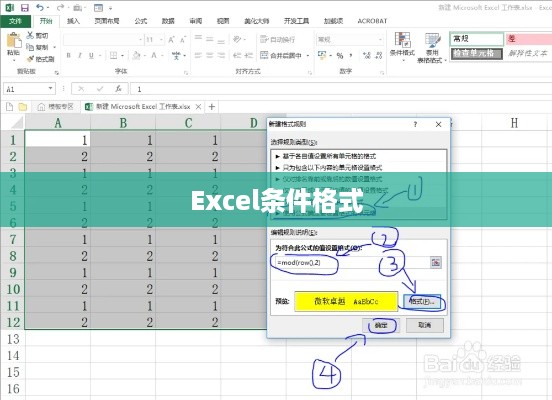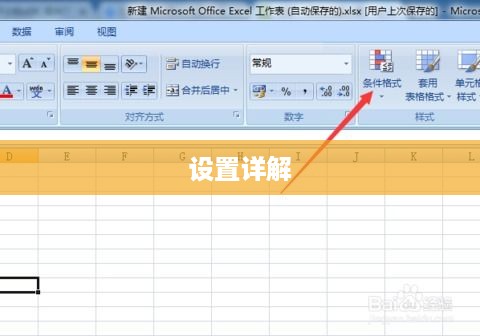在Excel中,可以通过设置条件格式使满足条件的整行变色,详细步骤如下:选择需要变色的整行数据所在的列;在“条件格式”菜单中选择“新建规则”;选择适当的条件,如数值、公式或文本;设置格式,选择字体颜色或背景色;点击确定即可,操作简便直观,有效提高数据分析和处理效率。
在Excel数据处理过程中,我们经常需要根据特定条件突出显示特定的行或列,通过变色整行单元格,我们可以更轻松地识别和数据分析目标数据,本文将详细介绍如何在Excel中进行此操作。 确保你的Excel版本是最新的,因为某些功能可能只在最新版本中提供,准备好需要处理的数据,确保数据清晰整理并且保存在一个易于访问的位置。
-
选择需要变色的行列:打开Excel,找到你需要处理的数据,并选中你想要根据条件变色的整行或整列。
-
设定条件:在Excel的“条件格式”功能中,你可以设定多种条件,这些条件可以基于单元格的值(如等于、不等于、大于、小于等),也可以基于公式,选择适合你的需求的条件。
-
应用条件格式:在符合条件的单元格上应用条件格式,在Excel的菜单栏中,找到“条件格式”选项,选择“新建规则”,然后选择“使用公式确定要设置的单元格格式”。

-
编写公式:在出现的对话框中,编写一个公式来确定哪些行或列应该变色,如果你希望所有销售额大于1000的行变色,可以编写一个类似于“=A2>1000”的公式(假设A列是销售额)。
-
设定格式:完成公式编写后,点击“格式”按钮,选择你想要的格式(如颜色、字体等),选择一个醒目的颜色,以便于识别。
-
确认并保存:完成上述步骤后,点击“确定”按钮,满足条件的行或列应该会按照你设定的格式变色,记得保存你的Excel文件。
-
条件格式不生效:如果条件格式没有按预期生效,可能是因为公式错误或选择范围不正确,请检查公式和选择范围,确保它们符合你的需求。
-
变色效果不明显:如果觉得变色效果不够明显,可以在设置格式时选择更醒目的颜色或更明显的格式,也可以调整条件的阈值,以更好地突出显示满足条件的行或列。
-
多条件变色:如果需要根据多个条件设置变色,可以在公式中使用逻辑运算符(如AND、OR等)来组合多个条件。“=AND(A2>1000, B2="是")”表示同时满足销售额大于1000且B列值为“是”的行应该变色。
优化建议
- 使用命名区域:为更好地管理和识别数据,可使用Excel的命名区域功能,这样,你可以在公式中使用这些命名区域,使公式更易于理解和维护。
- 利用数据筛选:除了直接设置条件格式外,还可利用数据筛选功能先筛选出满足条件的行,然后对这些行应用格式设置,这样在处理大量数据时能提高效率。
- 定期备份和恢复:在进行格式设置时,建议定期备份Excel文件,如遇意外情况(如误操作),可通过恢复备份避免数据丢失。
通过本文的介绍,你应该已经掌握了如何在Excel中使满足条件的整行变色,这一功能在数据处理过程中非常实用,可以帮助你更快地识别和分析数据,请根据实际情况设置条件和格式,并尝试使用命名区域和数据筛选功能以提高效率,在使用过程中如遇问题,可参照本文的常见问题及解决方案部分解决问题。